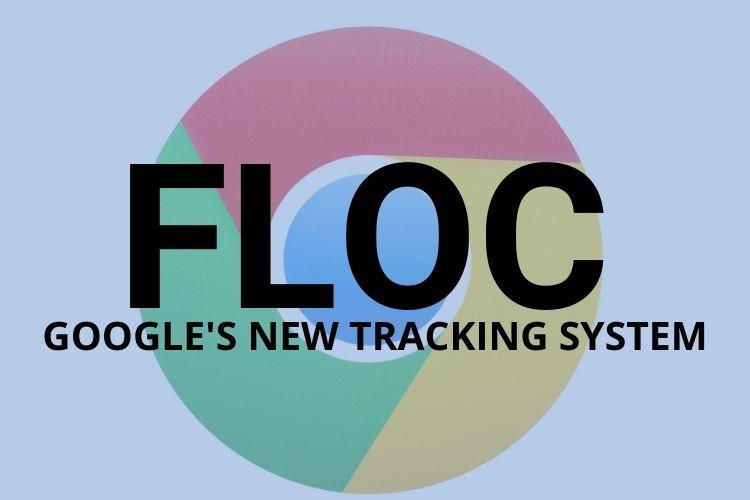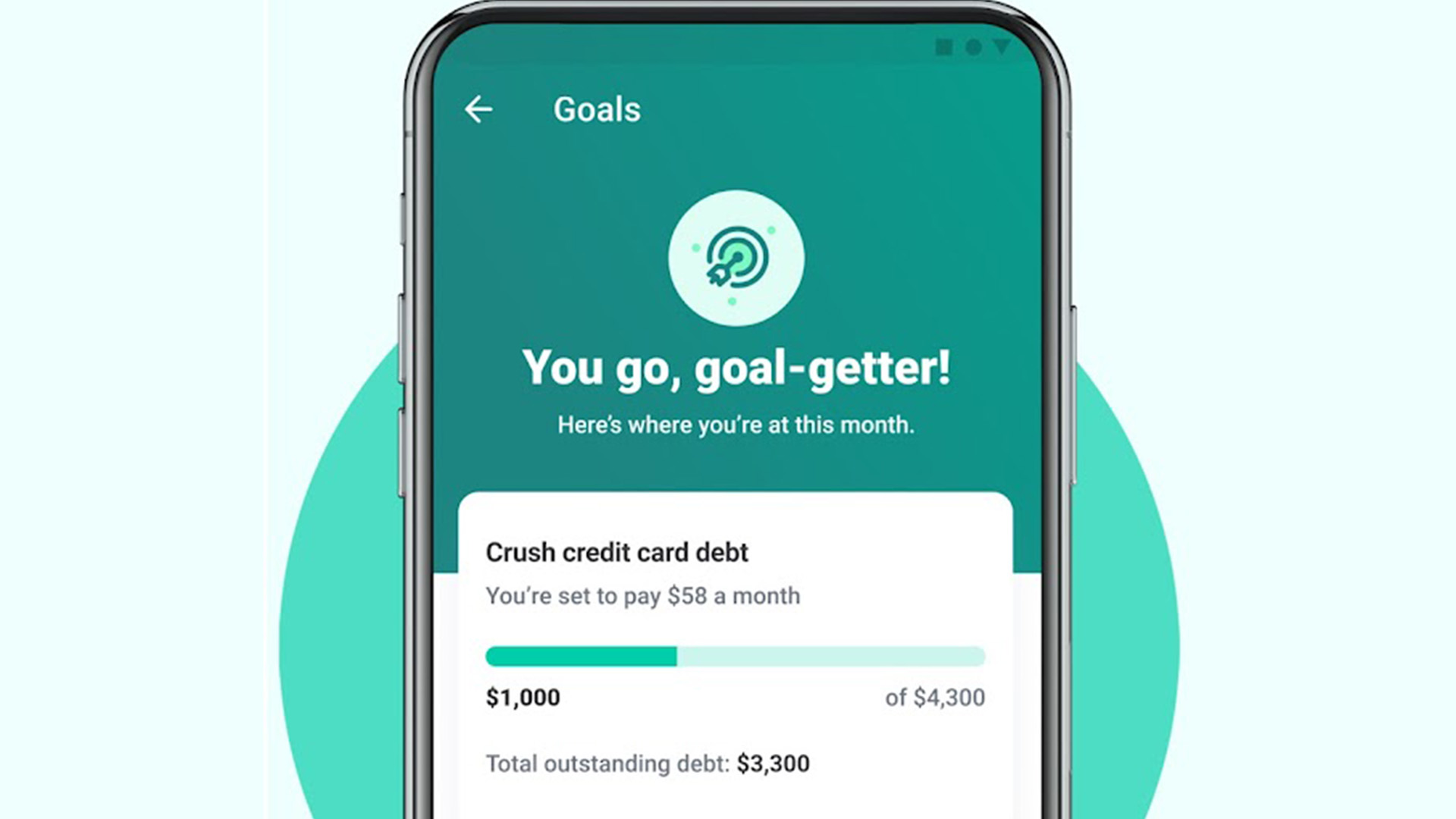Hubungkan AirPods atau Headphone Bluetooth dengan Mudah Dengan Pintasan Ini (Video)
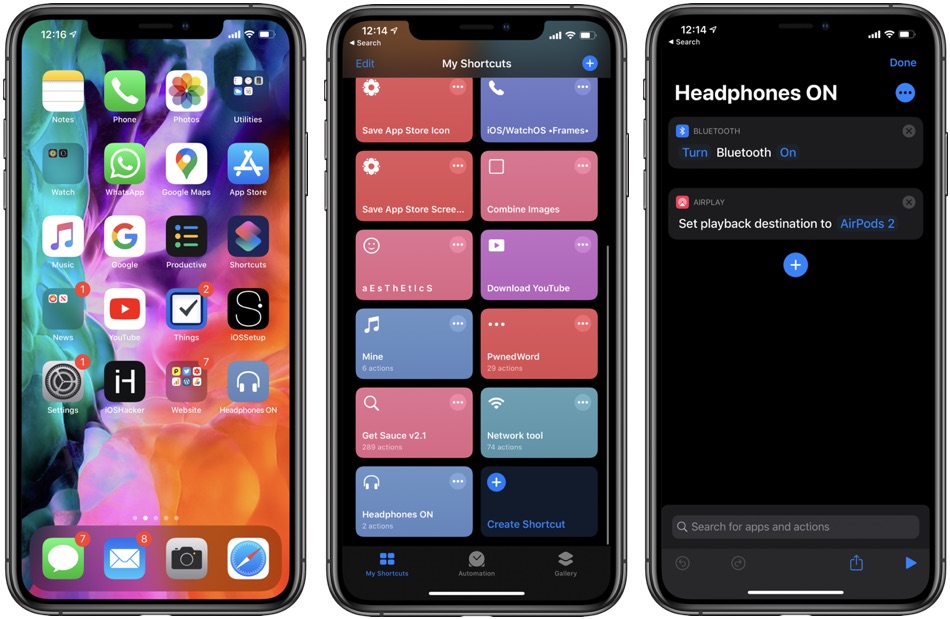
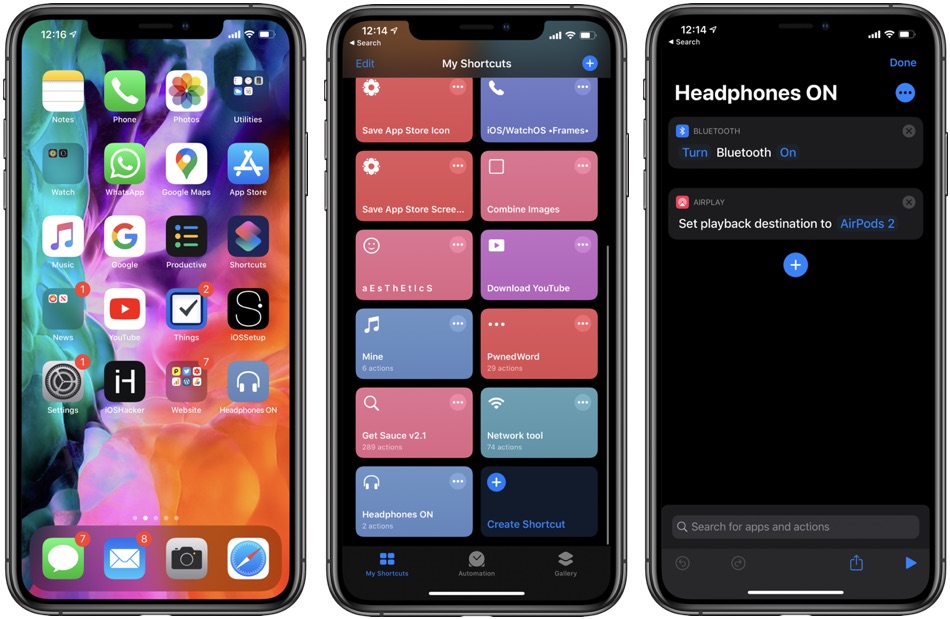
Dengan chip W1 dan H1 baru Apple memudahkan untuk menghubungkan headphone AirPods atau Beats Anda ke perangkat iOS Anda. Namun, terkadang bahkan AirPods Anda tidak secara otomatis terhubung ke iPhone Anda semudah yang Anda harapkan. Ini dapat terjadi karena berbagai alasan, seperti Bluetooth iPhone Anda mungkin mati, atau iPhone Anda mungkin mentransmisikan audio ke perangkat lain.
Lalu ada Headset Bluetooth Apple, yang mengharuskan pengguna untuk terlebih dahulu terhubung ke iPhone mereka, kemudian menggunakan menu AirPlay Pusat Kontrol untuk memilihnya sebagai output audio utama.
Kabar baiknya adalah Anda dapat mempermudah proses menghubungkan AirPods atau headset Bluetooth lainnya dengan Pintasan Siri. Saat menginisialisasi pintasan ini melakukan dua hal.
Pintasan pertama akan mengaktifkan Bluetooth iPhone meskipun dinonaktifkan melalui aplikasi Pengaturan. Ini kemudian akan memastikan perangkat iOS terhubung ke headphone Anda, kemudian secara otomatis akan mengatur tujuan pemutaran untuk AirPods Anda.
Hal terbaik tentang Pintasan ‘Headphone ON’ adalah tidak terbatas pada Apple AirPods karena Anda juga dapat menggunakannya dengan headset Bluetooth apa pun termasuk yang dari Beats, Bose, Sennheiser, dan lainnya.
Unduh dan atur pintasan untuk menghubungkan AirPods dengan mudah
Menggunakan Pintasan ini untuk dengan mudah menghubungkan AirPods atau headset Bluetooth apa pun ke iPhone atau iPad Anda sangat sederhana. Anda dapat mengikuti langkah-langkah di bawah ini untuk menyiapkan pintasan ini di perangkat Anda.
Pentingnya: Sebelum Anda mulai, pastikan AirPods atau headphone Bluetooth lainnya terhubung ke perangkat Anda. Pada langkah 4 Anda akan mengonfigurasi pintasan untuk menghubungkan perangkat Anda ke headphone ini.
- Unduh Pintasan Headphone ON di sini. Tidak dapat menambahkan pintasan ke perangkat Anda? Ikuti panduan ini.
- Buka aplikasi Pintasan dan temukan Pintasan yang baru saja Anda unduh.
- Ketuk tombol ‘…’ yang terletak di sudut kanan atas panel pintasan.
- Sekarang Anda harus memastikan bahwa headset Bluetooth Anda terhubung ke iPhone Anda. Kemudian ketuk di mana dikatakan ‘AirPods 2’ dan kemudian dari menu pilih AirPods atau headphone Bluetooth Anda sendiri dengan mengetuknya. Note bahwa mereka hanya akan muncul jika dihidupkan dan terhubung ke perangkat.
- Terakhir tekan tombol Selesai lalu Jalankan pintasan untuk menguji.
Tambahkan pintasan akses mudah ke layar beranda (Opsional)
Sekarang setelah Pintasan Anda diatur, Anda dapat menjalankannya dengan lebih mudah dengan menambahkan ikon pintasan untuk itu di layar beranda Anda. Untuk melakukannya, buka aplikasi Pintasan, temukan pintasan, lalu ketuk tombol ‘…’. Dari layar berikutnya, ketuk tombol bagikan dan terakhir ketuk opsi ‘Tambahkan ke Layar Beranda’.
Inilah cara Anda dapat terhubung ke AirPods atau headset Bluetooth apa pun dengan mudah bahkan ketika pengaturan Bluetooth perangkat dimatikan. Jika Anda merasa tip dan pintasan ini bermanfaat, beri tahu kami di bagian komentar di bawah.
Juga, harap pertimbangkan pendaftaran resmi iOSHacker YouTube saluran untuk tips, tutorial, dan ulasan bermanfaat.